دليل HDG لأخذ لقطات من بيئات التمهيد
هل اضطررت يومًا إلى التمهيد من قرص مضغوط أو قرص DVD وأردت التقاط بعض لقطات الشاشة أثناء وجودك في بيئة التمهيد هذه؟ ربما تحاول إصلاح جهاز الكمبيوتر الخاص بك ويجب عليك التمهيد باستخدام قرص DVD(DVD) الخاص بنظام التشغيل ، ولكن لا يمكنك معرفة ما يجب القيام به. يمكنك التقاط لقطة شاشة وإرسالها إلى صديقك التقني. يمكنك أيضًا التقاط صورة للشاشة بهاتفك الذكي أو بكاميرا رقمية.
أو ربما تكون مثلي وتحتاج إلى لقطات شاشة جيدة جدًا وليست ضبابية أو محببة أو وميض لقطات الشاشة التي تحصل عليها عادةً عند محاولة التقاط صور لشاشات الكمبيوتر. لسوء الحظ ، لا توجد طريقة لالتقاط لقطة شاشة لبيئة التمهيد إذا لم يتم تحميل نظام تشغيل. ما البرنامج الذي ستستخدمه لأخذ لقطة الشاشة؟
لحسن الحظ ، هناك طريقة للتغلب على هذا. هذا ما تفعله. بدلاً من تشغيل القرص المضغوط أو قرص DVD عند إعادة تشغيل الكمبيوتر ، قم بتشغيله في جهاز افتراضي يعمل على نظام التشغيل الحالي. إذا كان هذا يبدو مخيفًا بالنسبة لك ، فلا تقلق ، فالأمر ليس بهذا السوء.
يتيح لك برنامج الجهاز الظاهري بشكل أساسي تشغيل نظام تشغيل آخر داخل نظام التشغيل الحالي. لذا يمكنك تشغيل Linux داخل Windows 7 أو تشغيل Windows XP داخل Windows 8 ، وما إلى ذلك ، فكيف يمكنك القيام بذلك؟ قم بتثبيت برنامج آلة افتراضية. هناك حقًا واحد فقط مجاني ويعمل بشكل جيد: VirtualBox .
إنه مجاني تمامًا ويحتوي على الكثير من الميزات. لأغراضنا ، نحن لا نهتم بكل الأجراس والصفارات ، نريد فقط تحميل صورة CD/DVD أو ISO ، إذا كنت تستخدم ذلك. تطبيقات الأجهزة الافتراضية الأخرى هي Parallels ( Windows/Mac/Linux ) و VMware ( Windows ) و VMware Fusion ( Mac ). هذه تطبيقات تجارية لن تحتاجها إلا إذا كنت تعمل مع أجهزة افتراضية بشكل منتظم.
استخدام برنامج VirtualBox للحصول على لقطات الشاشة
للبدء ، قم بتنزيل VirtualBox لنظام التشغيل الخاص بك وقم بتثبيته. بمجرد التثبيت ، افتح البرنامج ويجب أن يبدو كما يلي:
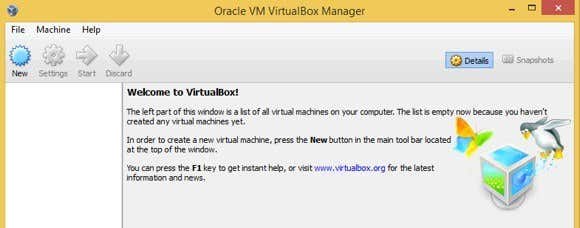
انطلق وانقر على زر جديد(New) وستظهر لك نافذة منبثقة حيث ستحتاج إلى إدخال بعض المعلومات حول الجهاز الظاهري الذي تقوم بإنشائه.

امض قدمًا وقم بتسمية جهازك الظاهري ثم اختر (Version)النوع(Type) والإصدار . بالنسبة إلى النوع(Type) ، سيكون لديك خيارات مثل Windows ، و Linux ، و Mac ، و BSD ، و Solaris ، وما إلى ذلك ، ولكنك سترغب في اختيار أخرى(Other) لأنك لا تخطط فعليًا لتثبيت أي شيء. تريد فقط التمهيد من القرص أو الصورة وهذا كل شيء.
بالنسبة للنوع(Type) ، ستكون اختياراتك في الغالب DOS أو Other/Unknown . توجد بعض الخيارات الأخرى هناك ، لكنها أشياء محددة جدًا لن تختارها إلا إذا كنت تقوم بتثبيت نظام التشغيل المحدد هذا.
انقر فوق التالي(Click Next) وستحتاج إلى اختيار مقدار ذاكرة الوصول العشوائي(RAM) التي تريد تخصيصها لنظام التشغيل. هنا سأختار شيئًا مثل 64 ميجابايت أو 128 ميجابايت لتكون في الجانب الآمن.

انقر فوق التالي(Click Next) وعليك أن تختار ما إذا كنت تريد محرك الأقراص الثابتة أم لا. في حالتي ، اخترت عدم إضافة محرك أقراص ثابت افتراضي(Do not add a virtual hard drive) لأنني أريد فقط تحميل شاشات التمهيد ولا أحتاج إلى تثبيت أي شيء فعليًا.

ستصلك رسالة منبثقة عند النقر فوق "التالي" ، تحذرك من عدم وجود محرك أقراص ثابت. يمكنك فقط تجاهل ذلك. انطلق وانقر على " إنهاء(Finish) " لإنهاء الآلة الافتراضية. الآن بعد أن قمت بإعداده ، عليك إخبار VirtualBox بمكان وجود الجهاز أو الصورة القابلة للتمهيد بالفعل.

للقيام بذلك ، حدد الجهاز الظاهري في القائمة اليسرى ( قرص التمهيد(Boot) في حالتي) وانقر على زر ابدأ(Start) . ستصلك رسالة منبثقة تسألك عن مكان قرص بدء التشغيل. بشكل افتراضي ، سيعرض لك حرف محرك الأقراص لمحرك الأقراص CD/DVD الفعلي . تأكد(Make) من إدخال CD/DVD قبل الضغط على Start .

إذا كانت لديك صورة ISO ، فانقر فوق رمز المجلد الصغير الموجود على يمين المربع المنسدل وسيتيح لك تحديد صورة ISO . هذا عن ذلك. انقر فوق ابدأ(Click Start) وستندهش من أنه يمكنك مشاهدة عملية التمهيد بالكامل داخل جلسة Windows/Mac/Linux الحالية !
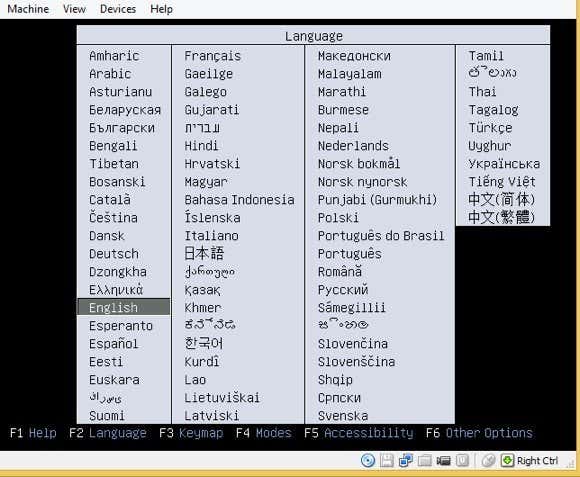
كما ترون من لقطة الشاشة أعلاه ، لدي صورة ISO لإصلاح التمهيد قمت بتحميلها في VirtualBox حتى أتمكن من التقاط لقطات شاشة لها لمقالتي التالية. حلوة جدا ! (Pretty)لديك أي أسئلة؟ اسمحوا لنا أن نعرف في التعليقات. يتمتع!
Related posts
دليل HDG Ultimate لأخذ لقطات الشاشة في نظام التشغيل Windows 10
مراجعة الكتاب - دليل How-To Geek لنظام التشغيل Windows 8
تثبيت ملحقات GIMP: دليل إرشادي
كيفية التقاط لقطات الشاشة على Nintendo Switch
دليل سريع للتنقل عبر الويب المظلم
7 نصائح فنية لتحسين محركات البحث لأي موقع ويب
كيفية التقاط لقطات شاشة كاملة الصفحة في Chrome و Firefox
كيف تصنع الكمبيوتر المحمول الخاص بك
كيفية حذف سجل بحث Google - دليل حديث
الدليل النهائي لجعل Firefox أكثر أمانًا
كيفية تعطيل مفتاح الويندوز
قم بإيقاف تشغيل التحكم في حساب المستخدم (UAC) لتطبيق معين
كيفية فتح ملف مغلق عند استخدامه من قبل برنامج آخر
كيفية تغيير لون الخلفية في مستندات جوجل
كيفية حذف مجلد Windows.old في Windows 7/8/10
8 من أفضل الأفكار التقنية للتعامل مع العزلة الذاتية
كيفية مسح صفحات متعددة في ملف PDF واحد
كيفية إضافة الموسيقى إلى العروض التقديمية من Google
كيف تحافظ على برامج الكمبيوتر محدثة تلقائيًا
كيفية التمهيد في الوضع الآمن في جميع إصدارات Windows
